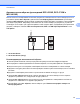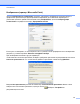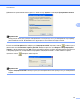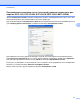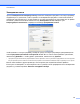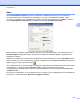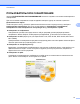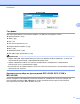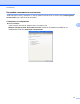Software User's Guide
Table Of Contents
- РУКОВОДСТВО ПО ИСПОЛЬЗОВАНИЮ ПРОГРАММНОГО ОБЕСПЕЧЕНИЯ
- Содержание
- Windows®
- 1 Печать
- Использование драйвера принтера Brother
- Функции
- Правильный выбор типа бумаги
- Одновременная печать, сканирование и отправка/прием факса
- Удаление данных из памяти
- Монитор состояния
- Параметры драйвера принтера
- Доступ к параметрам драйвера принтера
- Вкладка "Основные"
- Вкладка "Дополнительные"
- Поддержка
- Использование FaceFilter Studio компании REALLUSION для печати фотографий
- 2 Сканирование
- Сканирование документа с помощью драйвера TWAIN
- Сканирование документа с помощью драйвера WIA (Windows® XP/Windows Vista®/Windows® 7)
- Сканирование документа с помощью драйвера WIA (для пользователей фотоальбома, а также функций факса ...
- Использование программы ScanSoft™ PaperPort™11SE с OCR NUANCE™ (недоступно для моделей DCP‑J125, DCP ...
- Просмотр элементов
- Упорядочение элементов по папкам
- Быстрая связь с другими приложениями
- Преобразование изображения текста в редактируемый текст с помощью программы ScanSoft™ PaperPort™11SE ...
- Импорт элементов из других приложений
- Экспорт элементов в другие форматы
- Удаление программы ScanSoft™ PaperPort™11SE с OCR
- 3 ControlCenter3
- 4 Удаленная настройка (недоступно для моделей DCP и моделей MFC‑J220, MFC‑J265W, MFC‑J410 и MFC‑J415W)
- 5 Программа PC‑FAX Brother (только для моделей MFC)
- 6 Фотоцентр
- 7 Настройки брандмауэра (для работы в сети)
- 1 Печать
- Apple Macintosh
- 8 Печать и отправка/прием факсов
- 9 Сканирование
- 10 ControlCenter2
- 11 Удаленная настройка и фотоцентр
- Использование клавиши "Сканирование"
- Указатель
- brother RUS
ControlCenter3
69
3
Файл
Кнопка Сканировать в файл позволяет сканировать изображение в папку на жестком диске с
использованием одного из форматов, приведенных в списке типов файлов вложения. Чтобы
настроить тип файла, папку и имя файла, правой кнопкой мыши щелкните кнопку Файл, щелкните
пункт Конфигурация ControlCenter и перейдите на вкладку Программная кнопка.
Можно изменить название файла. Введите произвольное имя файла (макс. 100 символов) в поле
Название файла. Имя файла будет составлено из введенного названия файла, текущей даты и
порядкового номера.
Выберите тип файла для сохраненного изображения из раскрывающегося списка Тип файла. Файл
можно сохранить в папке по умолчанию, которая отображается в окне Конечная папка, или же можно
выбрать другую пап
ку, щелкнув значок
.
Для отображения папки, в которой будет сохранено отсканированное изображение после завершения
сканирования, установите флажок Показать папку. Чтобы указывать расположение
отсканированного изображения каждый раз при сканировании, установите флажок Показать окно
"Сохранить как".
Если нужно отсканировать, а затем обрезать часть страницы после предварительного сканирования
документа, установите флажок Показать интерфейс сканера.